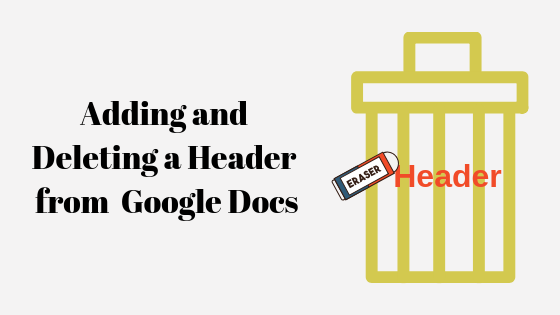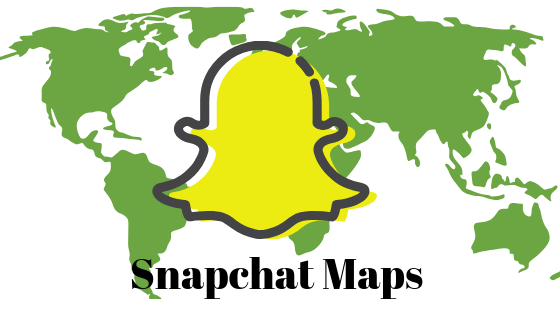Как включить iMessage на любом iPhone за 4 простых шага (2024 г.)
- iMessage предлагает множество функций, выходящих за рамки традиционного обмена сообщениями. От персонализированных стикеров Memoji до изящных тапбэков и спецэффектов — он обогащает разговоры креативностью и выразительностью.
- Вы можете легко включить iMessage, перейдя в «Настройки» > «Сообщения» и включив ползунок «iMessage».
- Если вы столкнулись с проблемой «iMessage необходимо включить для отправки этого сообщения», после активации iMessage проверьте сетевое соединение или посмотрите, есть ли новая версия iOS.
iMessage выделяется как популярное приложение для обмена сообщениями для энтузиастов iOS, предлагая простой способ отправлять текстовые сообщения, делиться фотографиями и видео и даже отправлять быстрые аудиосообщения своим друзьям на устройствах Apple. Но вы новый пользователь Apple и не знаете, как включить iMessage?
Итак, если вы недавно перешли с устройства Android и задаетесь вопросом, как запустить этот мощный центр обмена сообщениями. Не бойтесь, включить iMessage на вашем iPhone очень просто и потребуется всего несколько простых шагов. Оставайтесь рядом, и мы проведем вас через быстрый процесс установки и запуска iMessage на вашем iPhone.
Программы для Windows, мобильные приложения, игры - ВСЁ БЕСПЛАТНО, в нашем закрытом телеграмм канале - Подписывайтесь:)
 Используйте возможности своего iPhone максимально эффективно, включив iMessages
Используйте возможности своего iPhone максимально эффективно, включив iMessages
Зачем вам нужно включить iMessage
Включение iMessage на вашем iPhone дает ряд преимуществ, которые улучшают качество обмена сообщениями. Вот почему вы можете включить iMessage:
- iMessage легко интегрируется с другими устройствами Apple, позволяя без проблем отправлять и получать сообщения на iPhone, iPad и Mac.
- С помощью iMessage вы можете делиться не только текстом — отправлять фотографии, видео, аудиосообщения и даже свое местоположение другим пользователям iMessage.
- Он использует Wi-Fi для отправки сообщений, что позволяет вам оставаться на связи даже при слабом покрытии сотовой связи.
- Вы также можете выразить себя с помощью огромного количества смайлов, эффектов сообщений и даже анимированных Animoji, придавая вашим сообщениям веселый и персонализированный вид.
ПРОЧИТАЙТЕ БОЛЬШЕ: Как играть в игры iMessage на iPhone (пошаговые фото) ➜
Как включить iMessage на вашем iPhone
Включение iMessage на вашем iPhone — это простой процесс, который расширяет ваши возможности обмена сообщениями. Вот краткое руководство о том, как включить iMessage:
Шаг 1. Перейдите в настройки.
Найдите и откройте приложение «Настройки» на своем iPhone, которое обычно обозначается значком шестеренки.
 Выберите «Настройки»
Выберите «Настройки»
Шаг 2. Прокрутите и выберите сообщения
Прокрутите меню «Настройки» вниз и нажмите «Сообщения».
 Нажмите «Сообщения»
Нажмите «Сообщения»
Шаг 3. Включите iMessage.
Теперь найдите тумблер «iMessage» в верхней части экрана. Если он выключен (белый), коснитесь его, чтобы включить iMessage (зеленый). Это активирует iMessage для вашего устройства.
 Переключить ползунок iMessage
Переключить ползунок iMessage
Шаг 4: Дождитесь активации
После включения iMessage ваш iPhone попытается активировать службу. Обычно этот процесс занимает несколько секунд, но в некоторых случаях может занять немного больше времени.
 Подождите активации
Подождите активации
Как только активация будет завершена, все готово! Теперь вы можете пользоваться всем спектром функций iMessage, включая текстовые сообщения, обмен мультимедиа и многое другое.
ПРОЧИТАЙТЕ БОЛЬШЕ: Действия по выходу из iMessages на MacOS ➜
Как устранить неполадку «iMessage необходимо включить для отправки этого сообщения»
Если вы видите сообщение «iMessage необходимо включить для отправки этого сообщения», это означает, что вы не активировали iMessage на своем устройстве или, возможно, возникла проблема с его настройками. Вот как вы можете решить эту проблему:
1. Проверьте активацию iMessage.
Убедитесь, что вы активировали iMessage на своем iPhone. Убедитесь, что переключатель рядом с «iMessage» включен. Если нет, включите его.
2. Проверьте подключение к Интернету.
iMessage требует активного подключения к Интернету. Убедитесь, что вы подключили свой iPhone к Wi-Fi или включили на нем передачу данных по сотовой сети.
3. Подтвердите вход в Apple ID.
Подтвердите, что вы вошли в систему под своим Apple ID в настройках «Сообщения». Перейдите в «Настройки» > «Сообщения» > «Отправить и получить» и убедитесь, что выбран ваш Apple ID.
 Подтвердите свой Apple ID
Подтвердите свой Apple ID
4. Обновите iOS
Также убедитесь, что на вашем iPhone установлена последняя версия iOS. Устаревшее программное обеспечение может вызвать проблемы совместимости. Перейдите в «Настройки» > «Основные» > «Обновление программного обеспечения», чтобы проверить наличие обновлений.
 Проверьте наличие последних обновлений программного обеспечения
Проверьте наличие последних обновлений программного обеспечения
5. Обратитесь в службу поддержки Apple.
Если проблема не устранена, возможно, будет полезно обратиться в службу поддержки Apple для получения дополнительной помощи. Они могут предоставить рекомендации, специфичные для вашей ситуации.
 Поддержка Apple
Поддержка Apple
Советы и рекомендации по использованию iMessage
Вот несколько советов и рекомендаций, которые помогут вам улучшить качество использования iMessage на iPhone:
- Удерживайте сообщение, чтобы отреагировать сердечком, большим пальцем вверх или вниз или другими смайликами. Это быстрый способ ответить без отправки отдельного сообщения.
- Быстро отвечайте на сообщение с помощью Tapback. Дважды коснитесь сообщения, и вы сможете выбрать один из различных вариантов быстрого ответа.
- Набрав сообщение, нажмите и удерживайте кнопку отправки, чтобы получить доступ к таким эффектам, как воздушные шары, конфетти или даже эффекты заполнения экрана.
- Вы также можете создавать и использовать персонализированные стикеры Memoji. В панели приложения iMessage коснитесь значка Memoji, чтобы получить доступ к коллекции выразительных стикеров.
- После ввода сообщения нажмите кнопку смайлика, и iOS активно выделит слова, которые вы можете заменить смайликами.
- Поверните iPhone в альбомный режим, находясь в приложении iMessage, чтобы получить доступ к рукописному сообщению.
ПРОЧИТАЙТЕ БОЛЬШЕ: Как получить iMessage на свой компьютер ➜
Заключительные слова
Короче говоря, iMessage служит сердцем общения для пользователей iPhone. Это больше, чем просто текстовые сообщения: вы можете делиться фотографиями, видео и даже своим местоположением. Крутая вещь? Он работает без сбоев на всех ваших гаджетах Apple.
Он также обеспечивает конфиденциальность ваших чатов благодаря сквозному шифрованию. Кроме того, вы будете знать, когда ваше сообщение будет прочитано, с помощью уведомлений о прочтении. Но не все так серьезно: вы можете добавлять к своим текстам забавные эффекты и даже создать собственное мультяшное лицо с помощью стикеров Memoji.
Итак, в следующий раз, когда вы будете общаться в iMessage, помните, что речь идет не только о словах; это целый опыт, делающий ваши разговоры живыми и уникальными.
Часто задаваемые вопросы
Почему я вижу ошибку «iMessage необходимо включить для отправки этого сообщения»?
Это сообщение появляется, когда iMessage не активирован на вашем устройстве. Проверьте настройки iMessage, убедитесь, что у вас есть подключение к Интернету, и убедитесь, что ваш Apple ID выполнен.
Могу ли я использовать iMessage на устройствах сторонних производителей?
Нет, iMessage предназначен исключительно для устройств Apple. Однако вы по-прежнему можете отправлять традиционные SMS-сообщения пользователям, не принадлежащим Apple.
Зашифрованы ли iMessages?
Да, iMessages полностью зашифрованы, что гарантирует, что только предполагаемый получатель сможет прочитать сообщения.
Могу ли я настроить внешний вид iMessage?
Хотя вы не можете изменить общий вид, вы можете персонализировать свои сообщения, используя эффекты, смайлы и даже создавая стикеры Memoji.
Существует ли ограничение на размер файла, который я могу отправить через iMessage?
iMessage позволяет отправлять различные медиафайлы, но есть ограничения. Видео и фотографии должны быть разумных размеров. Если файл слишком велик, вам может потребоваться использовать альтернативные методы, такие как электронная почта или обмен в облаке.
Программы для Windows, мобильные приложения, игры - ВСЁ БЕСПЛАТНО, в нашем закрытом телеграмм канале - Подписывайтесь:)